Travel
Combing = 빗질
빗질이 비활성화되면 재료가 수축되고 프린트 헤드가 다음 지점으로 직선으로 이동합니다.

Combing enabled (왼쪽)는 인쇄 경계 내에서 되돌릴 수없는 이동 이동을 갖습니다. 콤비 비활성화 (오른쪽)는 인쇄물 이동 범위를 벗어나는 이동 동작을 취소했습니다.
Avoid printed parts = 인쇄 된 부분을 피하기
이 설정을 활성화하면 이동 중에 프린트 헤드가 인쇄 부품을 피할 수 있습니다. 인쇄물의 한 지점에서 다른 지점으로의 최단 경로가 막히면 프린트 헤드가 그 주변을 이동합니다. 이렇게하면 이미 인쇄 된 모델의 부품과 접촉 할 가능성이 줄어들어 표면 결함 또는 재료 혼합의 가능성이 줄어 듭니다. 이 설정을 사용하려면 먼저 빗질을 활성화해야합니다.

여행은 이미지가 동일한 위치에서 시작 및 끝으로 이동합니다. 왼쪽 모델에서는 인쇄 된 부품 사용 안함과 오른쪽 모델에서는 인쇄 된 부품 사용 안함을 선택하십시오.
Avoid distance = 거리 피하기
이 설정은 이미 인쇄 된 부품 피하기가 활성화 된 경우 노즐과 인쇄 사이의 거리 (mm)를 정의합니다. 회피 거리가 길수록 인쇄 된 모델과의 접촉 가능성이 줄어들지 만 회피 거리가 크면 이동 거리에 크게 영향을 미쳐 인쇄 시간에 영향을 미치고 흔들림 가능성이 커집니다.
Layer start X-Y = 레이어 시작 XY
이 설정은 다음 레이어를 시작하기 위해 이러한 좌표에 가장 가까운 위치를 정의합니다. Ultimaker 3의 스위칭 베이가있는 곳이기 때문에 설정은 일반적으로 가장 오른쪽 모서리로 설정됩니다.
참고 : Z- 심과 다른 설정입니다. z- 심 정렬 설정은 외벽의 시작 위치 만 조정합니다.이 설정은 일반적으로 채우기에서 시작됩니다.
Z-hop when retracted = 복귀시 Z- 홉
이 설정을 사용하면 수축이 수행 될 때 제작 판이 설정 값만큼 아래로 이동하여 노즐이 인쇄판에 닿지 않고 인쇄 헤드가 인쇄물 위로 이동할 수 있습니다. 이렇게하면 노즐이 물체에 부딪 히거나 인쇄 표면에“블롭”이나 긁힘이 남지 않습니다. 후퇴 / 여행 이동이 많은 인쇄물의 경우 인쇄 시간이 길어질 수 있습니다.
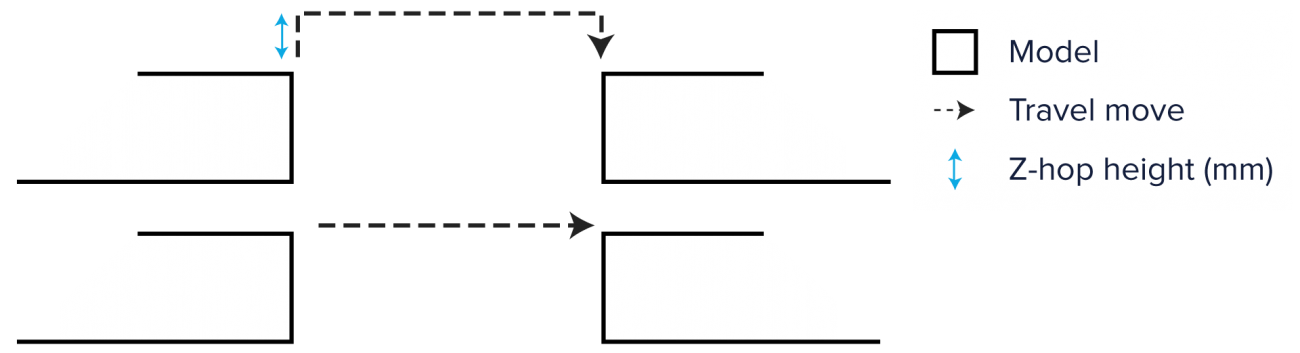
Z-hop only over printed parts = 인쇄 된 부품 위의 Z- 홉
'여행'범주에는 '인쇄 된 부품 피하기'옵션이 있습니다. 이것이 활성화되면 노즐은 모델 표면의 긁힘을 줄이기 위해 가능한 경우 이러한 부품을 피합니다. 부품을 피할 방법이 없으면 프린터는 부품 위로 이동할 때 Z- 홉을 수행합니다.
Z-hop height = Z- 홉 높이
이 설정은 인쇄 중에 모든 Z- 홉 이동이 수행되는 높이 (mm)를 지정합니다.
Z-hop after extruder switch = 압출기 스위치 후 Z- 홉
이 기능은 노즐이 스위치 베이로 움직일 때 Z-hop을 작동 시켜서 oozed 재료가 인쇄 된 모델과 접촉 할 가능성을 줄입니다.
'3D printing > Cura' 카테고리의 다른 글
| Cura Speed 메뉴 (0) | 2019.09.01 |
|---|---|
| Cura Material 메뉴 (0) | 2019.08.22 |
| Cura Infill 메뉴 (0) | 2019.08.13 |
| Cura Shell 메뉴 (0) | 2019.08.10 |
| Cura Quality 메뉴 (0) | 2019.08.08 |




댓글